
V tem članku bomo pogledali načine za izklop požarnega zidu Windows v operacijskem sistemu Windows 10. V nekaterih situacijah morajo uporabniki izklopiti požarni zid, na primer za diagnosticiranje težav v nekaterih programih ali za iskanje drugih težav.
Požarni zid Windows (Windows Firewall) - požarni zid (požarni zid), ki nadzoruje omrežne pakete, programski dostop do interneta in ščiti vaš računalnik pred zlonamernimi napadi. To je nekakšna stena med računalnikom in internetom..
Vsebina:- Kako onemogočiti požarni zid Windows 10 Defender
- Kako onemogočiti požarni zid Windows 10 s nadzorne plošče
- Kako onemogočiti storitev Windows Defender Firewall
- Onemogočanje požarnega zidu Windows v ukaznem pozivu
- Kako onemogočiti izklop požarnega zidu v programu Windows PowerShell - 1 način
- Onemogočanje požarnega zidu v programu Windows PowerShell - 2 načina
- Izklop požarnega zidu v urejevalniku lokalnih skupinskih pravilnikov
- Kako onemogočiti obvestila o požarnem zidu Windows 10
- Zaključki članka
Požarni zid Windows (požarni zid Windows Defender) je del operacijskega sistema Windows 10. Če računalnik ne uporablja zunanjega požarnega zidu, je priporočljivo, da je požarni zid Windows Defender vedno vklopljen, da se zagotovi varnost omrežja..
Če ima uporabnik vprašanje, kako onemogočiti požarni zid, potem mora najti rešitev. V tem priročniku najdete navodila, kako onemogočiti požarni zid Windows 10 na različne načine: v nastavitvah sistema Windows Defender, na nadzorni plošči, v urejevalniku lokalne skupinske politike, v ukazni vrstici v programu Windows PowerShell in onemogočite storitev.
Prosimo, upoštevajte: Požarni zid Windows izvaja naloge za zaščito vašega računalnika pred vsiljivci in zlonamernimi programi iz interneta ali lokalnega omrežja, zato po izvedbi določenih dejavnosti v računalniku priporočamo, da znova vključite običajni požarni zid, da zagotovite varnost omrežja..Kako onemogočiti požarni zid Windows 10 Defender
Najprej poglejmo, kako onemogočiti požarni zid Windows iz nastavitev operacijskega sistema Windows 10..
Izvedite naslednje korake:
- Pojdite v meni Start in zaženite aplikacijo Nastavitve.
- Kliknite možnost "Posodobitev in varnost".
- Odprite razdelek Varnost Windows.
- V razdelku »Varnostna območja« kliknite »Požarni zid in omrežna varnost«.
- Kliknite na aktivno omrežje; v večini primerov se v domačih računalnikih uporablja zasebno omrežje.
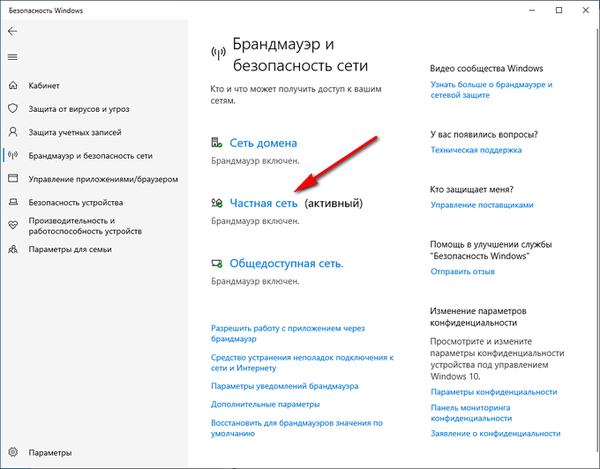
- V omrežnih nastavitvah v razdelku "Požarni zid Windows Defender" potisnite stikalo na položaj "Onemogočeno".

V območju z obvestili se prikaže opozorilo, da je požarni zid onemogočen.
Po potrebi lahko naredite podobno operacijo tudi za druga neaktivna omrežja v računalniku.
Kako onemogočiti požarni zid Windows 10 s nadzorne plošče
Naslednji način: izklopite požarni zid s pomočjo nadzorne plošče Windows 10.
Sledite tem korakom:
- Zaženite nadzorno ploščo v sistemu Windows 10 z eno od teh metod.
- Kliknite ikono požarnega zidu Windows Defender.
- V oknu "Windows Defender Firewall" v levem stolpcu kliknite povezavo "Vklop ali izklop požarnega zidu Windows Defender".
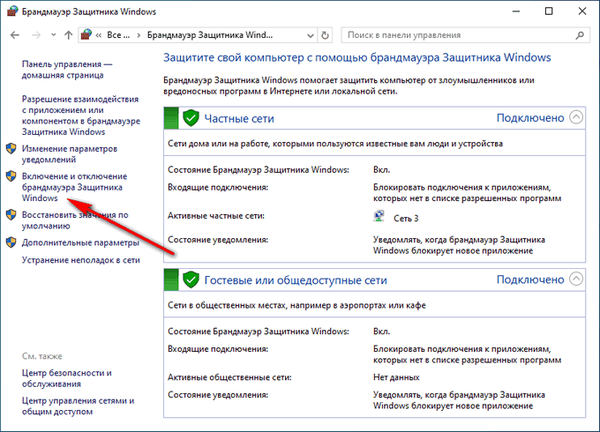
- V oknu "Konfiguriranje nastavitev za vsako vrsto omrežja" aktivirajte elemente "Onemogoči požarni zid Windows Defender (ni priporočljivo)" za zasebna in javna omrežja.
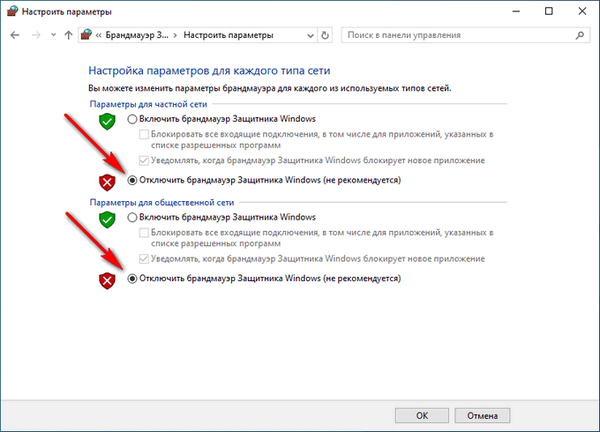
Kako onemogočiti storitev Windows Defender Firewall
Po onemogočanju požarnega zidu bo požarni zid še naprej deloval v operacijskem sistemu Windows, zato boste v nekaterih primerih morda morali v nastavitvah OS onemogočiti storitev požarnega zidu..
Za onemogočanje storitve Požarni zid Windows moramo spremeniti register.
Sledite tem korakom:
- Pritisnite tipke "Win" + "R".
- V pogovornem oknu Zaženi vnesite ukaz: "regedit", kliknite gumb "V redu".
- V oknu "Urejevalnik registra" pojdite po poti:
HKEY_LOCAL_MACHINE \ SYSTEM \ CurrentControlSet \ Services \ mpssvc
- Z desno miškino tipko kliknite parameter "Start" in v kontekstnem meniju izberite "Spremeni ...".
- V oknu "Spremeni parametre DWORD (32 bitov)" v polju "Vrednost", nastavljenem na "4", kliknemo gumb "V redu".
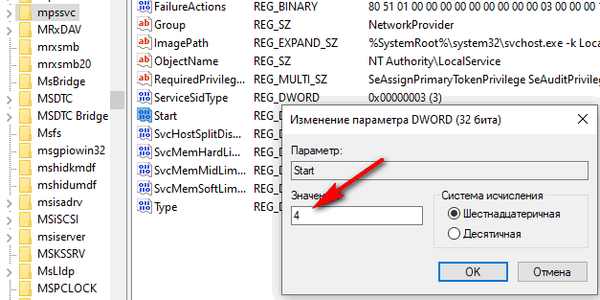
Zaprite urejevalnik registra in nato znova zaženite računalnik..
Onemogočanje požarnega zidu Windows v ukaznem pozivu
Zdaj bomo onemogočili redni požarni zid za vse profile z drugim sistemskim orodjem: ukazno vrstico Windows.
Naredite naslednje:
- Zaženite ukazno vrstico kot skrbnik.
- V oknu tolmača ukazov izvedite ukaz (po vnosu ukaza pritisnite tipko "Enter"):
netsh advfirewall izklopi vse profile
Po izvedbi ukaza se prikaže beseda "V redu" in iz območja z obvestili se odpre okno z opozorilom, da je požarni zid izključen.
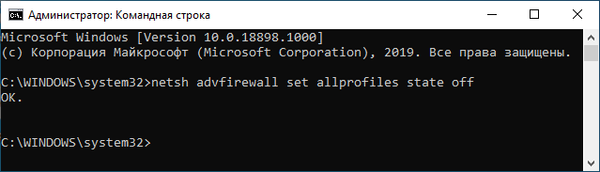
Če želite v ukazni vrstici onemogočiti požarni zid, zaženite ta ukaz:
netsh advfirewall vklopi vse profile
Kako onemogočiti izklop požarnega zidu v programu Windows PowerShell - 1 način
Tako kot v ukazni vrstici lahko požarni zid onemogočite tudi s programom Windows PowerShell. V sistemskem orodju ta metoda uporablja podoben ukaz.
Naredite naslednje:
- Z desno miškino tipko kliknite meni Start.
- V meniju, ki se odpre, izberite "Windows PowerShell (administrator)".
- V okno "Izberi skrbnika: Windows PowerShell" vnesite ta ukaz:
netsh advfirewall izklopi vse profile
- Na tipkovnici pritisnite tipko Enter.
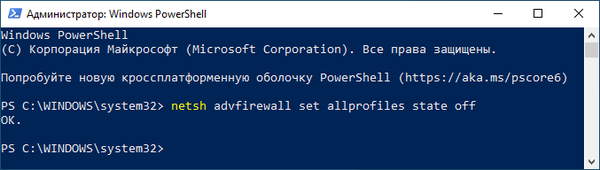
Po izvedbi ukaza bo vgrajen požarni zid onemogočen v računalniku za vse omrežne profile.
Onemogočanje požarnega zidu v programu Windows PowerShell - 2 načina
Poskusimo z drugo metodo za onemogočanje sistemskega požarnega zidu iz Windows PowerShell.
Morda vas zanima tudi:- Kako onemogočiti Windows Defender - 7 načinov
- Ukazi ukazne vrstice Windows: Seznam
Morate narediti naslednje:
- Zaženite Windows PowerShell kot skrbnik.
- V oknu Windows PowerShell zaženite ukaz:
Set-NetFirewallProfile -All -Enabled False
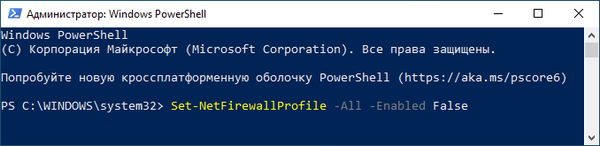
Ta ukaz onemogoči vse profile: domensko omrežje, zasebno omrežje in javno omrežje..
Omogočanje požarnega zidu v programu Windows PowerShell se izvede z ukazom:
Set-NetFirewallProfile -All -Enabled True
Izklop požarnega zidu v urejevalniku lokalnih skupinskih pravilnikov
Na ta način bomo onemogočili sistemski požarni zid z urejevalnikom lokalnih skupinskih pravilnikov.
Izvesti morate naslednje nastavitve:
- Pritisnite bližnjico na tipkovnici "Win" + "R".
- V oknu Run zaženite ukaz "gpedit.msc".
- V oknu »Lokalni urejevalnik pravilnikov skupine« pojdite po poti:
"Konfiguracija računalnika" → "Konfiguracija Windows" → "Nastavitve varnosti" → "Monitor požarnega zidu Windows Defender v napredni varnosti" → "Monitor požarnega zidu Windows Defender v napredni varnosti - Predmet lokalne skupinske politike"
- V drevesu map z desno miškino tipko kliknite "Požarni zid Windows Defender z napredno varnostjo - Predmet lokalne skupinske politike", izberite "Lastnosti".
- V oknu, ki se odpre, pojdite na zavihke "Zasebni profil", "Splošni profil" in "Profil domene" in v razdelku "Status" v možnosti "Požarni zid" izberite možnost "Onemogoči".

- Kliknite V redu in nato zaprite urejevalnik lokalnih skupinskih pravil.
Kako onemogočiti obvestila o požarnem zidu Windows 10
Po onemogočanju običajnega požarnega zidu bo Varnostni center Windows 10 Defender začel prikazovati opozorila o onemogočanju sistemskega požarnega zidu. Če želite, da ponudbe za vključitev ne motijo več ali vas motijo, boste morali onemogočiti obvestila o požarnem zidu.
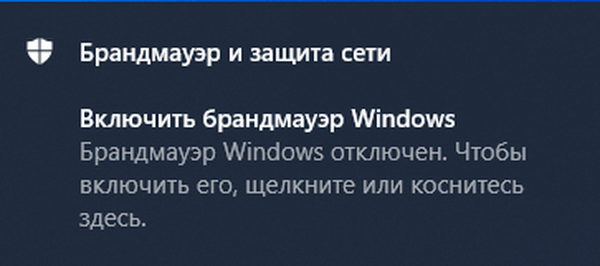
Če želite izklopiti obvestila, boste morali spremeniti register operacijskega sistema Windows.
Izvedite naslednje spremembe v registru:
- V iskalno polje vnesite izraz "regedit" (brez narekovajev) in zaženite aplikacijo.
- V urejevalniku registra pojdite na naslednjo pot:
HKEY_LOCAL_MACHINE \ SOFTWARE \ Microsoft \ Windows Defender Security Center \ Obvestila
- Z desno miškino tipko kliknite prosti prostor v oknu urejevalnika registra.
- V kontekstnem meniju najprej izberite "Ustvari" in nato "Parameter DWORD (32 bitov)".
- Poimenujte parameter "DisableNotifications" (brez narekovajev).
- Dvokliknite "Onemogoči obvestila".
- V okno "Spremeni parameter DWORD (32 bitov)" vstavite vrednost "1" in kliknite gumb "V redu".

- Zapustite urejevalnik registra in znova zaženite računalnik.
Če ta težava preneha biti pomembna, se lahko obvestila znova vklopijo. To storite v urejevalniku registra po poti:
HKEY_LOCAL_MACHINE \ SOFTWARE \ Microsoft \ Windows Defender Security Center \ Obvestila
Iz mape Obvestila odstranite parameter DisableNotifications.
Zaključki članka
Če je potrebno, ima uporabnik možnost onemogočiti požarni zid Windows Defender v operacijskem sistemu Windows 10. Z različnimi metodami: s spreminjanjem sistemskih nastavitev ali spremembami v sistemski register je požarni zid mogoče onemogočiti v uporabnikovem računalniku.
Sorodne publikacije:- Najboljši antivirusni bralniki, ki ne zahtevajo namestitve v računalnik
- Pregled virusov na spletu - 5 storitev
- Najboljši brezplačni antivirusi
- Smernice za internet in računalniško varnost











